1. บทนำ
คุณกำลังดูทีวีแต่หารีโมตไม่เจอหรือไม่ได้อยากไปที่ช่องทีวีแต่ละช่องเพื่อดูว่ามีอะไรดีๆ บนโทรทัศน์ไหม มาถาม Google Assistant กันว่ามีอะไรฉายในทีวีบ้าง ในห้องทดลองนี้ คุณจะได้สร้างการทำงานง่ายๆ โดยใช้ Dialogflow และเรียนรู้วิธีผสานรวมกับ Google Assistant
แบบฝึกหัดนี้จัดทำขึ้นเพื่อแสดงให้เห็นถึงประสบการณ์ที่นักพัฒนาซอฟต์แวร์ระบบคลาวด์พบได้บ่อย ดังนี้
- สร้าง Agent ของ Dialogflow v2
- สร้างเอนทิตีที่กำหนดเอง
- สร้าง Intent
- ตั้งค่าเว็บฮุคด้วยฟังก์ชันของ Firebase
- ทดสอบแชทบ็อต
- เปิดใช้การผสานรวม Google Assistant
สิ่งที่คุณจะสร้าง
เราจะสร้างตัวแทนแชทบ็อตทีวีแบบอินเทอร์แอกทีฟสำหรับ Google Assistant คุณถามทีวีไกด์ว่ากำลังออกอากาศอะไรอยู่ในช่องใดช่องหนึ่งได้ในตอนนี้ ตัวอย่างเช่น "มีอะไรฉายใน MTV บ้าง" การดำเนินการของ TV Guide จะบอกคุณว่ากำลังเล่นอะไรอยู่และจะเกิดอะไรขึ้นต่อไป |
|
สิ่งที่คุณจะได้เรียนรู้
- วิธีสร้างแชทบ็อตด้วย Dialogflow v2
- วิธีสร้างเอนทิตีที่กำหนดเองด้วย Dialogflow
- วิธีสร้างการสนทนาเชิงเส้นด้วย Dialogflow
- วิธีตั้งค่าการตอบสนองเว็บฮุคด้วย Dialogflow และฟังก์ชัน Firebase
- วิธีนำแอปพลิเคชันของคุณมาสู่ Google Assistant ด้วย Actions on Google
ข้อกำหนดเบื้องต้น
- คุณต้องใช้อีเมลของ Google / Gmail เพื่อสร้าง Agent ของ Dialogflow
- คุณไม่จำเป็นต้องมีความรู้พื้นฐานเกี่ยวกับ JavaScript แต่จะมีประโยชน์ในกรณีที่คุณต้องการเปลี่ยนโค้ดการดำเนินการของเว็บฮุค
2. การตั้งค่า
เปิดใช้กิจกรรมบนเว็บในเบราว์เซอร์
- ตรวจสอบให้แน่ใจว่าเว็บและ กิจกรรมบนแอปเปิดอยู่

สร้าง Agent ของ Dialogflow
- เปิดที่ https://console.dialogflow.com
- ในแถบด้านซ้ายใต้โลโก้ ให้เลือก "Create New Agent" ในกรณีที่มีตัวแทนอยู่แล้ว ให้คลิกเมนูแบบเลื่อนลงก่อน
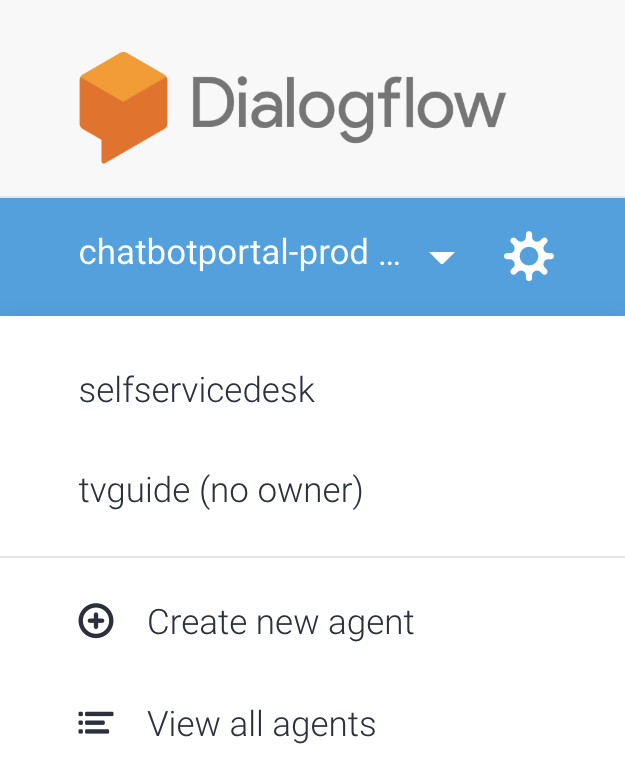
- ระบุชื่อตัวแทน:
your-name-tvguide(ใช้ชื่อของคุณเอง)
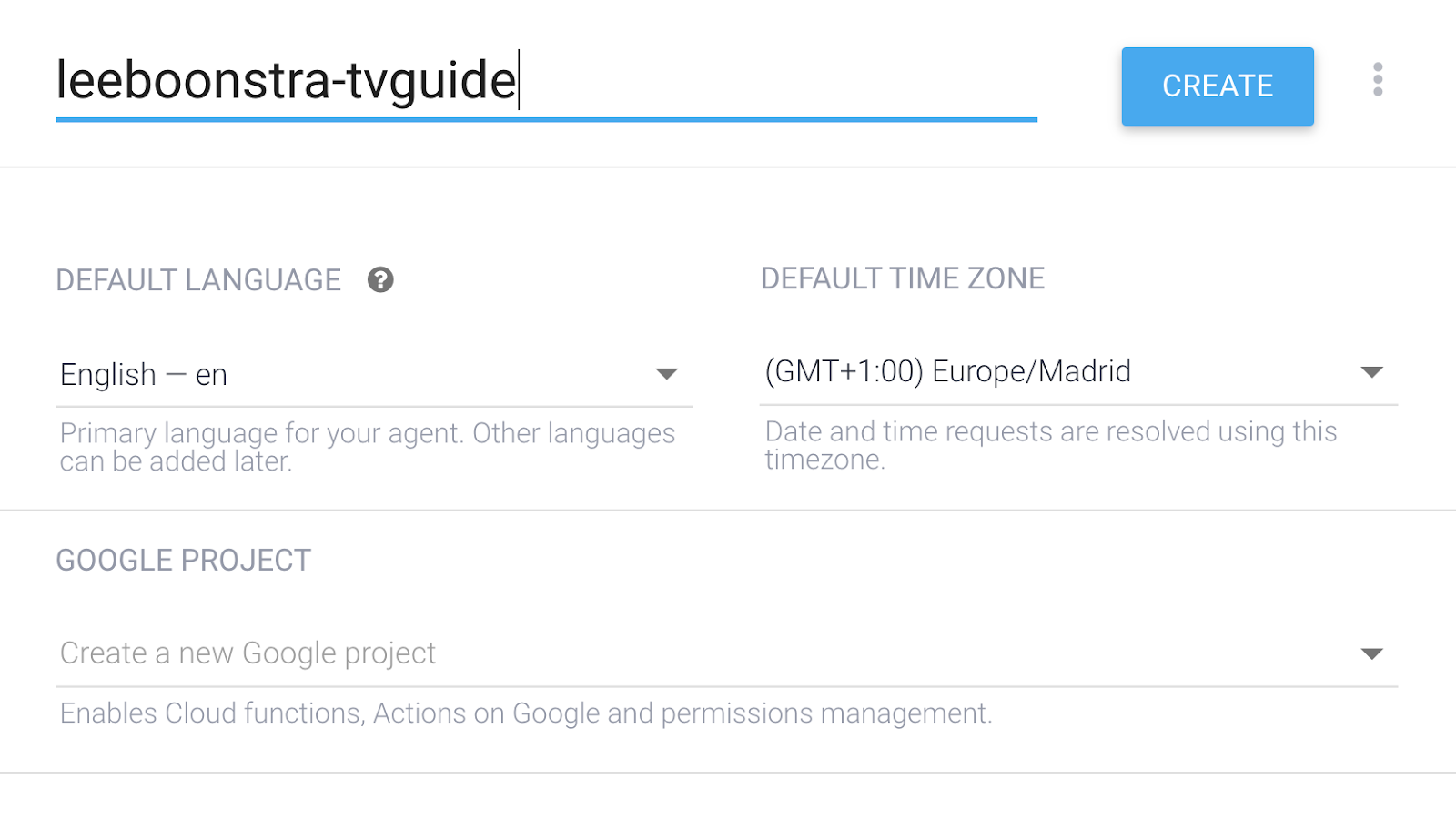
- เป็นภาษาเริ่มต้น ให้เลือก: อังกฤษ - en
- สำหรับเขตเวลาเริ่มต้น ให้เลือกเขตเวลาที่อยู่ใกล้คุณมากที่สุด
- คลิกสร้าง
กำหนดค่า Dialogflow
- คลิกไอคอนรูปเฟืองถัดจากชื่อโครงการในเมนูด้านซ้าย
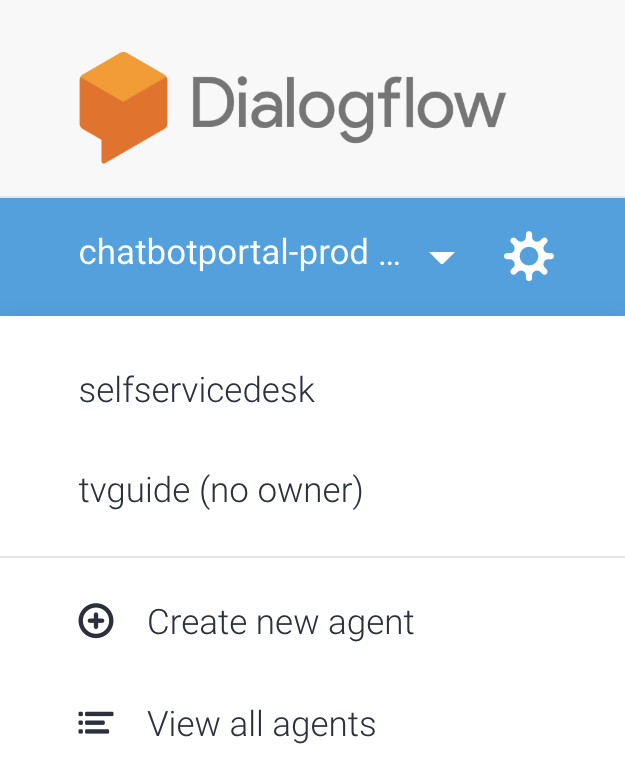
- ป้อนคำอธิบาย Agent ต่อไปนี้ My TV Guide

- เลื่อนลงไปที่การตั้งค่าบันทึก แล้วสลับสวิตช์ทั้ง 2 ตัวไปที่บันทึกการโต้ตอบของ Dialogflow และบันทึกการโต้ตอบทั้งหมดใน Google Cloud Stackdriver เราจะต้องใช้ข้อมูลดังกล่าวในภายหลังหากต้องการแก้ไขข้อบกพร่องของการดำเนินการ

- คลิกบันทึก
กำหนดค่า Actions on Google
- คลิกลิงก์ Google Assistant ในหัวข้อดูวิธีการทำงานใน Google Assistant ในแผงด้านขวามือ

ซึ่งจะเปิดขึ้นใน http://console.actions.google.com
เมื่อเพิ่งเริ่มใช้ Actions on Google คุณจะต้องกรอกข้อมูลในแบบฟอร์มนี้ก่อน
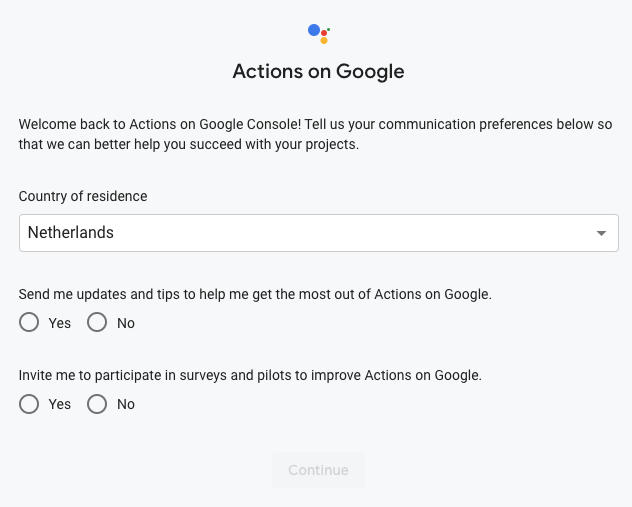
- ลองเปิดการดำเนินการในเครื่องมือจำลอง** โดยคลิกที่ชื่อโปรเจ็กต์**
- เลือกทดสอบในแถบเมนู

- ตรวจสอบว่าเครื่องจำลองมีการตั้งค่าเป็นภาษาอังกฤษ และคลิกพูดกับแอปทดสอบของฉัน
การดำเนินการจะทักทายคุณด้วย Intent เริ่มต้นของ Dialogflow พื้นฐาน ซึ่งหมายความว่าการตั้งค่าการผสานรวมกับ Action on Google จะได้ผล
3. เอนทิตีที่กำหนดเอง
เอนทิตีคือออบเจ็กต์ที่แอปหรืออุปกรณ์ของคุณดำเนินการ เปรียบเสมือนพารามิเตอร์ / ตัวแปร ในคู่มือทีวี เราจะถามว่า "มีอะไรฉายใน MTV" บ้าง MTV คือเอนทิตีและตัวแปร เราขอแนะนำช่องอื่นด้วย เช่น "National Geo" หรือ "Comedy Central" ระบบจะใช้เอนทิตีที่รวบรวมไว้เป็นพารามิเตอร์ในคำขอของฉันที่ส่งไปยังบริการผ่านเว็บของ TV Guide API
ดูข้อมูลเพิ่มเติมเกี่ยวกับเอนทิตีของ Dialogflow
การสร้างเอนทิตีของช่อง
- คลิกใน Dialogflow Console ที่รายการเมนู: เอนทิตี
- คลิกสร้างเอนทิตี
- ชื่อเอนทิตี:
channel(ตรวจสอบว่าเป็นตัวพิมพ์เล็กทั้งหมด) - ส่งด้วยชื่อช่อง (บางช่องจะต้องใช้คำพ้องความหมายในกรณีที่ Google Assistant เข้าใจอย่างอื่น) คุณสามารถใช้แป้น Tab และ Enter ได้ขณะพิมพ์ ป้อนหมายเลขช่องเป็นค่าข้อมูลอ้างอิง และชื่อช่องเป็นคำพ้องความหมาย เช่น
1 - 1, Net 1, Net Station 1
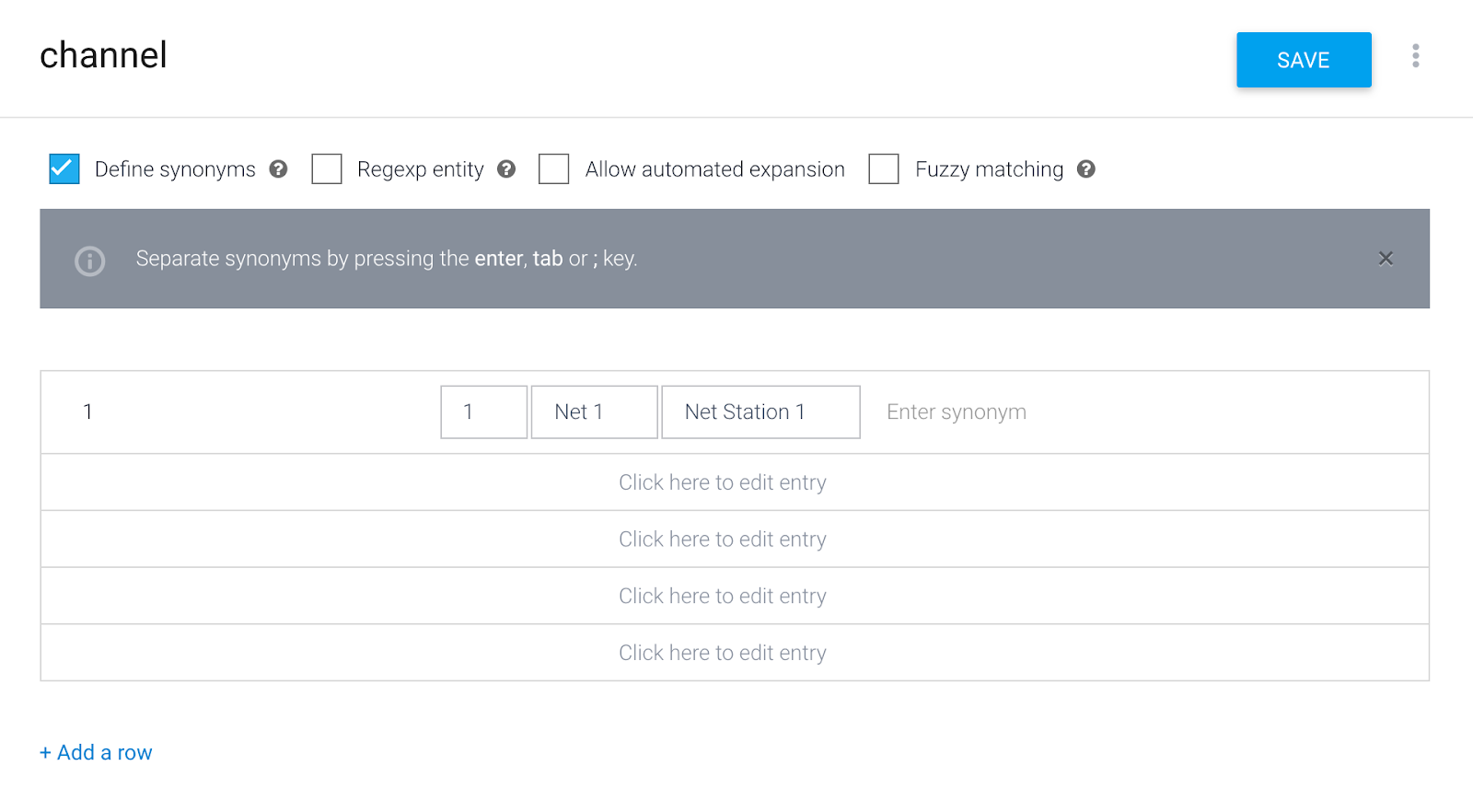
5**.** เปลี่ยนเป็นโหมด **Raw Edit** โดยคลิกปุ่มเมนูข้างปุ่มบันทึกสีน้ำเงิน

- คัดลอกและ วางเอนทิตีอื่นๆ ในรูปแบบ CSV
"2","2","Net 2, Net Station 2"
"3","3","Net 3, Net Station 3"
"4","4","RTL 4"
"5","5","Movie Channel"
"6","6","Sports Channel"
"7","7","Comedy Central"
"8","8","Cartoon Network"
"9","9","National Geographic"
"10","10","MTV"

- คลิกบันทึก
4. Intent
Dialogflow ใช้ความตั้งใจเพื่อจัดหมวดหมู่ความตั้งใจของผู้ใช้ Intent มีวลีการฝึกอบรม ซึ่งเป็นตัวอย่างสิ่งที่ผู้ใช้อาจพูดกับตัวแทนของคุณ เช่น ผู้ใช้ที่ต้องการรู้ว่ามีรายการอะไรในทีวีอาจถามว่า "วันนี้ทีวีมีอะไร" "ตอนนี้ฉายอะไรอยู่" หรือแค่พูดว่า "tvguide"
เมื่อผู้ใช้เขียนหรือพูดบางอย่าง ซึ่งเรียกว่านิพจน์ของผู้ใช้ Dialogflow จะจับคู่นิพจน์ของผู้ใช้กับความตั้งใจที่ดีที่สุดใน Agent การจับคู่ความตั้งใจเรียกอีกอย่างว่าการแยกประเภทความตั้งใจ
ดูข้อมูลเพิ่มเติมเกี่ยวกับ Dialogflow Intents
การแก้ไขจุดประสงค์ในการต้อนรับเริ่มต้น
เมื่อคุณสร้าง Agent ของ Dialogflow ใหม่ ระบบจะสร้าง Intent เริ่มต้น 2 รายการโดยอัตโนมัติ จุดประสงค์ในการต้อนรับเริ่มต้นเป็นขั้นตอนแรกที่คุณไปถึงเมื่อเริ่มต้นการสนทนากับตัวแทน Intent สำรองเริ่มต้น คือขั้นตอนที่คุณจะได้รับเมื่อตัวแทนไม่เข้าใจคุณ หรือจับคู่ Intent กับสิ่งที่คุณพูดไม่ได้
- คลิกจุดประสงค์เริ่มต้นในการต้อนรับ
ในกรณีของ Google Assistant ฟีเจอร์นี้จะเริ่มต้นโดยอัตโนมัติด้วย Intent การต้อนรับเริ่มต้น เนื่องจาก Dialogflow กำลังฟังกิจกรรมต้อนรับ อย่างไรก็ตาม คุณสามารถเรียกใช้ Intent ได้โดยพูดวลีการฝึกที่ป้อนมา 1 วลี

ข้อความต้อนรับสำหรับจุดประสงค์เริ่มต้นในการต้อนรับมีดังนี้
ผู้ใช้ | ตัวแทน |
"Ok Google ขอคุยกับ your-name-tvguide" | "ยินดีต้อนรับ ฉันเป็นตัวแทนไกด์ทีวี ฉันบอกคุณได้ว่ากำลังฉายอะไรในช่องทีวี เช่น ถามได้เลยว่ามีอะไรใน MTV บ้าง" |
- เลื่อนลงไปที่การตอบกลับ
- ล้างการตอบกลับข้อความทั้งหมด
- สร้างการตอบกลับข้อความใหม่ 1 ข้อความ ซึ่งมีคำทักทายต่อไปนี้
Welcome, I am the TV Guide agent. I can tell you what's currently playing on a TV channel. For example, you can ask me: What's on MTV?

- คลิกบันทึก
สร้าง Intent ในการทดสอบชั่วคราว
เราจะสร้าง Intent ในการทดสอบชั่วคราวเพื่อทดสอบเว็บฮุคในภายหลัง
- คลิกที่รายการในเมนู Intent อีกครั้ง
- คลิกสร้างความตั้งใจ
- ป้อนชื่อ Intent:
Test Intent(ดูให้แน่ใจว่าคุณใช้ T ตัวพิมพ์ใหญ่ และ I ตัวพิมพ์ใหญ่ - หากคุณสะกด Intent ต่างกัน บริการแบ็กเอนด์จะไม่ทำงาน)
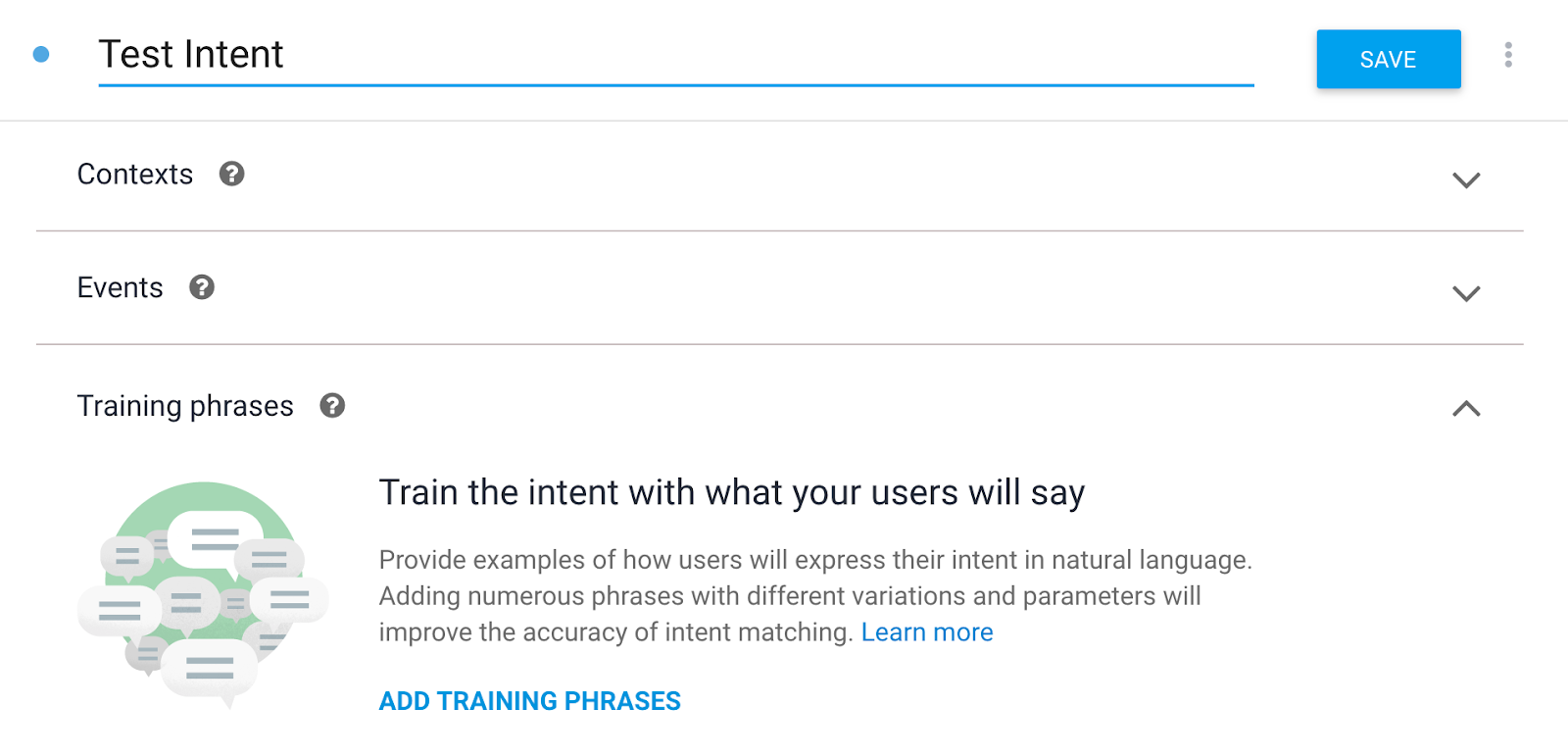
- คลิกเพิ่มวลีการฝึก
Test my agentTest intent

- คลิกการดำเนินการตามคำสั่งซื้อ > เปิดใช้การดำเนินการตามคำสั่งซื้อ

ครั้งนี้เราไม่ได้ฮาร์ดโค้ดคำตอบ คำตอบจะมาจากฟังก์ชันระบบคลาวด์
- เลื่อนสวิตช์เปิดใช้การเรียกเว็บฮุคสำหรับ Intent นี้

- คลิกบันทึก
สร้างจุดประสงค์ของช่อง
ความตั้งใจของช่องจะประกอบด้วยการสนทนาส่วนนี้ ดังนี้
ผู้ใช้ | ตัวแทน |
"มีอะไรใน Comedy Central บ้าง" | ""ขณะนี้ช่อง Comedy Central ตั้งแต่ 18:00 น. ทีม The Simpsons ฉายอยู่ หลังจากนั้นเวลา 19:00 น. Family Guy จะเริ่มเล่น"" |
- คลิกที่รายการในเมนู Intent อีกครั้ง
- คลิกสร้างความตั้งใจ
- ป้อนชื่อ Intent:
Channel Intent(ใช้อักษรตัวพิมพ์ใหญ่ T และอักษรตัวพิมพ์ใหญ่ I) - หากคุณสะกด Intent ต่างกัน บริการแบ็กเอนด์จะไม่ทำงาน) - คลิกเพิ่มวลีการฝึกอบรม แล้วเพิ่มข้อมูลต่อไปนี้
What's on MTV?What's playing on Comedy Central?What show will start at 8 PM on National Geographic?What is currently on TV?What is airing now.Anything airing on Net Station 1 right now?What can I watch at 7 PM?What's on channel MTV?What's on TV?Please give me the tv guide.Tell me what is on television.What's on Comedy Central from 10 AM?What will be on tv at noon?Anything on National Geographic?TV Guide

- เลื่อนลงไปที่การทำงานและพารามิเตอร์

มองหา @channel และ เอนทิตี @sys.time ที่ Dialogflow รู้จัก ระบบจะส่งชื่อพารามิเตอร์และค่าพารามิเตอร์ไปยังบริการเว็บของคุณในภายหลังในเว็บฮุค เช่น
channel=8
time=2020-01-29T19:00:00+01:00
- ทำเครื่องหมายช่องว่าต้องการ
เมื่อคุณสนทนากับตัวแทนคำแนะนำทีวี คุณจะต้องกรอกชื่อพารามิเตอร์ของช่อง channel เสมอ หากไม่ได้ระบุชื่อแชแนลไว้เมื่อเริ่มต้นการสนทนา Dialogflow จะถามเพิ่มเติมจนกว่าจะกรอกช่องพารามิเตอร์ทั้งหมด 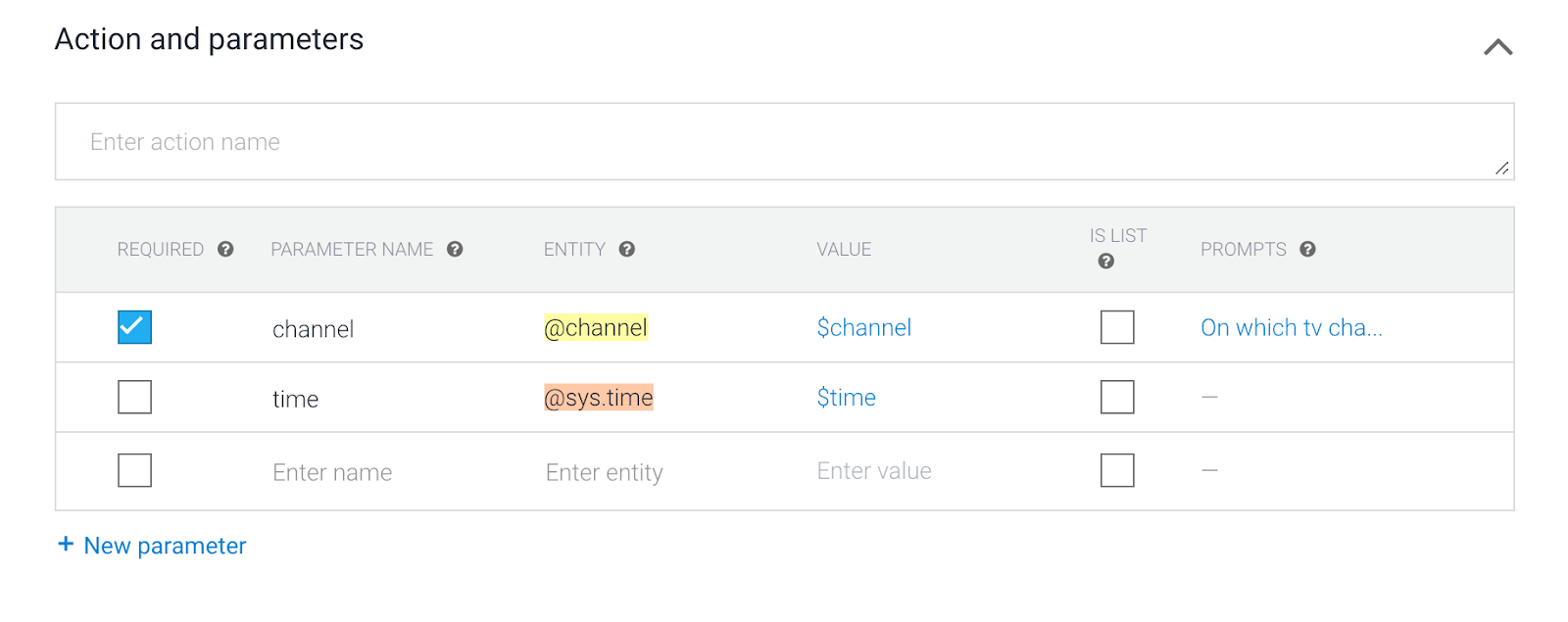
เมื่อพรอมต์ ให้ป้อน
For which TV channel do you want to hear the tv guide information?In which TV channel are you interested?

- อย่าตั้งค่าพารามิเตอร์เวลาตามที่จำเป็น
ไม่จำเป็นต้องระบุเวลา เมื่อไม่ได้ระบุเวลา บริการบนเว็บจะแสดงเวลาปัจจุบัน
- คลิกการดำเนินการตามคำสั่งซื้อ
ครั้งนี้เราไม่ได้ฮาร์ดโค้ดคำตอบ คำตอบจะมาจากฟังก์ชันระบบคลาวด์ จากนั้นเปิดสวิตช์เปิดใช้การเรียกเว็บฮุคสำหรับ Intent นี้
- คลิกบันทึก
5. การดำเนินการตามเว็บฮุค
หาก Agent ต้องการการตอบกลับ Intent แบบคงที่มากกว่า คุณต้องใช้ Fulfillment เพื่อเชื่อมต่อบริการบนเว็บกับ Agent ของคุณ การเชื่อมต่อบริการเว็บช่วยให้คุณดำเนินการตามนิพจน์ของผู้ใช้และส่งคำตอบแบบไดนามิกกลับไปให้ผู้ใช้ได้ ตัวอย่างเช่น หากผู้ใช้ต้องการรับกำหนดเวลาทีวีสำหรับ MTV บริการบนเว็บของคุณจะตรวจสอบในฐานข้อมูลและตอบกลับผู้ใช้ รวมถึงกำหนดเวลาสำหรับ MTV ได้
- คลิกการดำเนินการคำสั่งซื้อในเมนูหลัก
- เปิดใช้สวิตช์เครื่องมือแก้ไขในบรรทัด
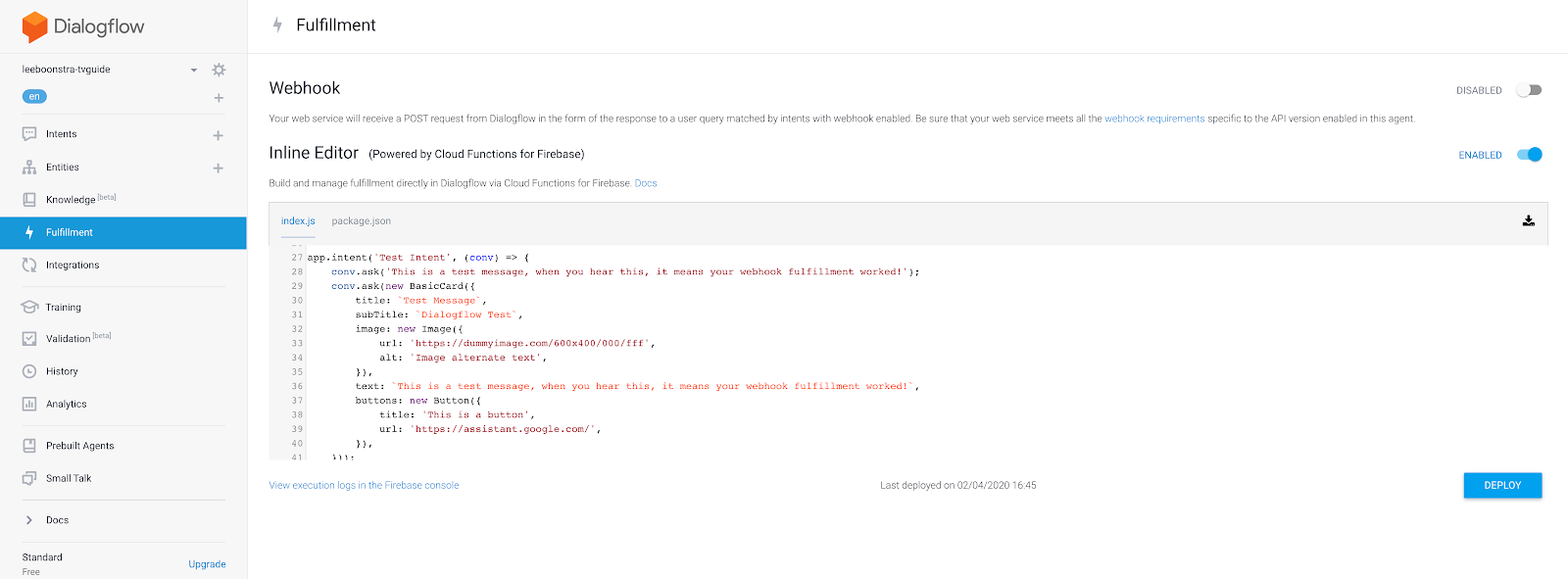
คุณสามารถใช้ตัวแก้ไขในบรรทัดหากต้องการทดสอบและติดตั้งเว็บฮุคแบบง่ายๆ โดยใช้ Cloud Functions for Firebase แบบ Serverless
- คลิกแท็บ index.js ในตัวแก้ไขแล้วคัดลอกและวาง JavaScript นี้สำหรับโค้ด Node.js
'use strict';
process.env.DEBUG = 'dialogflow:debug';
const {
dialogflow,
BasicCard,
Button,
Image,
List
} = require('actions-on-google');
const functions = require('firebase-functions');
const moment = require('moment');
const TVGUIDE_WEBSERVICE = 'https://tvguide-e4s5ds5dsa-ew.a.run.app/channel';
const { WebhookClient } = require('dialogflow-fulfillment');
var spokenText = '';
var results = null;
/* When the Test Intent gets invoked. */
function testHandler(agent) {
let spokenText = 'This is a test message, when you see this, it means your webhook fulfillment worked!';
if (agent.requestSource === agent.ACTIONS_ON_GOOGLE) {
let conv = agent.conv();
conv.ask(spokenText);
conv.ask(new BasicCard({
title: `Test Message`,
subTitle: `Dialogflow Test`,
image: new Image({
url: 'https://dummyimage.com/600x400/000/fff',
alt: 'Image alternate text',
}),
text: spokenText,
buttons: new Button({
title: 'This is a button',
url: 'https://assistant.google.com/',
}),
}));
// Add Actions on Google library responses to your agent's response
agent.add(conv);
} else {
agent.add(spokenText);
}
}
/* When the Channel Intent gets invoked. */
function channelHandler(agent) {
var jsonResponse = `{"ID":10,"Listings":[{"Title":"Catfish Marathon","Date":"2018-07-13","Time":"11:00:00"},{"Title":"Videoclips","Date":"2018-07-13","Time":"12:00:00"},{"Title":"Pimp my ride","Date":"2018-07-13","Time":"12:30:00"},{"Title":"Jersey Shore","Date":"2018-07-13","Time":"13:00:00"},{"Title":"Jersey Shore","Date":"2018-07-13","Time":"13:30:00"},{"Title":"Daria","Date":"2018-07-13","Time":"13:45:00"},{"Title":"The Real World","Date":"2018-07-13","Time":"14:00:00"},{"Title":"The Osbournes","Date":"2018-07-13","Time":"15:00:00"},{"Title":"Teenwolf","Date":"2018-07-13","Time":"16:00:00"},{"Title":"MTV Unplugged","Date":"2018-07-13","Time":"16:30:00"},{"Title":"Rupauls Drag Race","Date":"2018-07-13","Time":"17:30:00"},{"Title":"Ridiculousness","Date":"2018-07-13","Time":"18:00:00"},{"Title":"Punk'd","Date":"2018-07-13","Time":"19:00:00"},{"Title":"Jersey Shore","Date":"2018-07-13","Time":"20:00:00"},{"Title":"MTV Awards","Date":"2018-07-13","Time":"20:30:00"},{"Title":"Beavis & Butthead","Date":"2018-07-13","Time":"22:00:00"}],"Name":"MTV"}`;
var results = JSON.parse(jsonResponse);
var listItems = {};
spokenText = getSpeech(results);
for (var i = 0; i < results['Listings'].length; i++) {
listItems[`SELECT_${i}`] = {
title: `${getSpokenTime(results['Listings'][i]['Time'])} - ${results['Listings'][i]['Title']}`,
description: `Channel: ${results['Name']}`
}
}
if (agent.requestSource === agent.ACTIONS_ON_GOOGLE) {
let conv = agent.conv();
conv.ask(spokenText);
conv.ask(new List({
title: 'TV Guide',
items: listItems
}));
// Add Actions on Google library responses to your agent's response
agent.add(conv);
} else {
agent.add(spokenText);
}
}
/**
* Return a text string to be spoken out by the Google Assistant
* @param {object} JSON tv results
*/
var getSpeech = function(tvresults) {
let s = "";
if(tvresults['Listings'][0]) {
let channelName = tvresults['Name'];
let currentlyPlayingTime = getSpokenTime(tvresults['Listings'][0]['Time']);
let laterPlayingTime = getSpokenTime(tvresults['Listings'][1]['Time']);
s = `On ${channelName} from ${currentlyPlayingTime}, ${tvresults['Listings'][0]['Title']} is playing.
Afterwards at ${laterPlayingTime}, ${tvresults['Listings'][1]['Title']} will start.`
}
return s;
}
/**
* Return a natural spoken time
* @param {string} time in 'HH:mm:ss' format
* @returns {string} spoken time (like 8 30 pm i.s.o. 20:00:00)
*/
var getSpokenTime = function(time){
let datetime = moment(time, 'HH:mm:ss');
let min = moment(datetime).format('m');
let hour = moment(datetime).format('h');
let partOfTheDay = moment(datetime).format('a');
if (min == '0') {
min = '';
}
return `${hour} ${min} ${partOfTheDay}`;
};
exports.dialogflowFirebaseFulfillment = functions.https.onRequest((request, response) => {
var agent = new WebhookClient({ request, response });
console.log('Dialogflow Request headers: ' + JSON.stringify(request.headers));
console.log('Dialogflow Request body: ' + JSON.stringify(request.body));
let channelInput = request.body.queryResult.parameters.channel;
let requestedTime = request.body.queryResult.parameters.time;
let url = `${TVGUIDE_WEBSERVICE}/${channelInput}`;
var intentMap = new Map();
intentMap.set('Test Intent', testHandler);
intentMap.set('Channel Intent', channelHandler);
agent.handleRequest(intentMap);
});
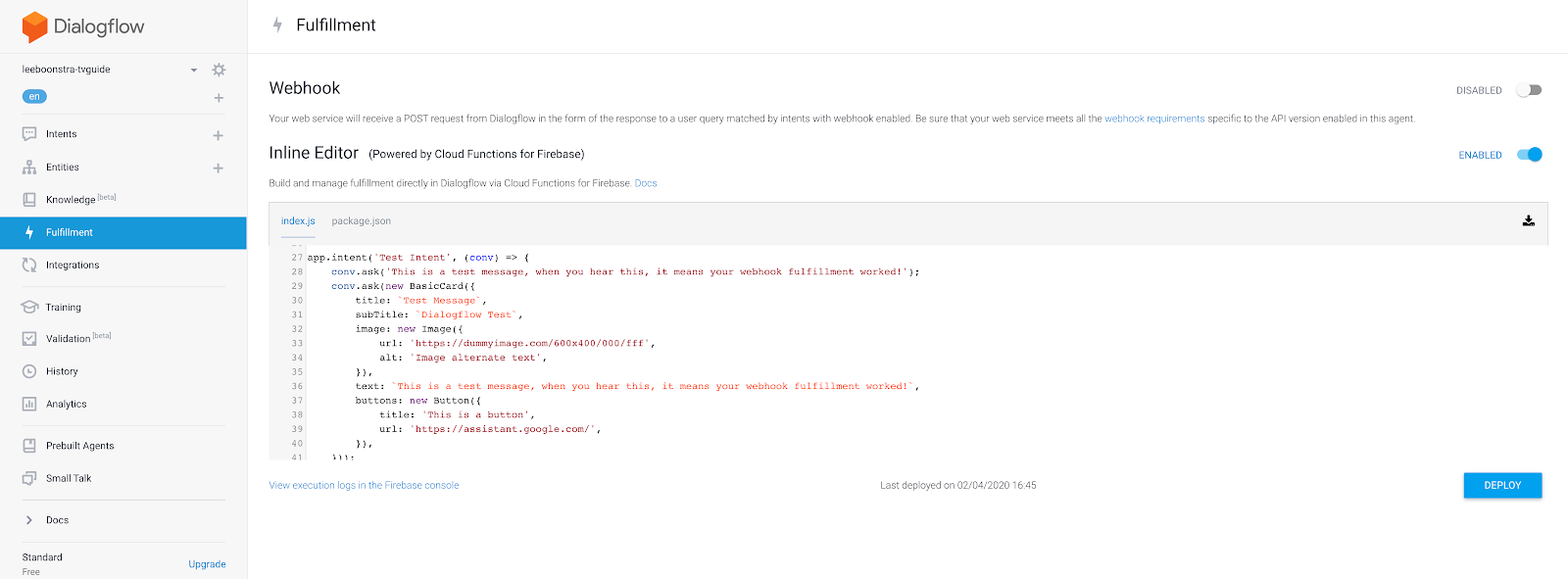
- คลิกแท็บ package.json ในเครื่องมือแก้ไข แล้วคัดลอกและวางโค้ด JSON นี้ ซึ่งจะนำเข้าไลบรารี Node.js Package Manager (NPM) ทั้งหมด
{
"name": "tvGuideFulfillment",
"description": "Requesting TV Guide information from a web service.",
"version": "1.0.0",
"private": true,
"license": "Apache Version 2.0",
"author": "Google Inc.",
"engines": {
"node": "8"
},
"scripts": {
"start": "firebase serve --only functions:dialogflowFirebaseFulfillment",
"deploy": "firebase deploy --only functions:dialogflowFirebaseFulfillment"
},
"dependencies": {
"actions-on-google": "^2.2.0",
"firebase-admin": "^5.13.1",
"firebase-functions": "^2.0.2",
"request": "^2.85.0",
"request-promise": "^4.2.5",
"moment" : "^2.24.0",
"dialogflow-fulfillment": "^0.6.1"
}
}

- คลิกปุ่มทำให้ใช้งานได้ อาจใช้เวลาสักครู่ เนื่องจากกำลังทำให้ฟังก์ชันแบบ Serverless ใช้งานได้ ที่ด้านล่างของหน้าจอจะมีป๊อปอัปที่แจ้งสถานะของคุณ
- ลองทดสอบเว็บฮุคเพื่อดูว่าโค้ดทำงานได้ไหม ในเครื่องมือจำลองทางด้านขวา ให้พิมพ์
Test my agent.
เมื่อทุกอย่างถูกต้อง คุณควรเห็นข้อความ "นี่คือข้อความทดสอบ"
- มาทดสอบจุดประสงค์ของช่องกัน แล้วถามคำถามต่อไปนี้
What's on MTV?
เมื่อข้อมูลทุกอย่างถูกต้อง คุณควรจะเห็นสิ่งต่อไปนี้
"ใน MTV ตั้งแต่เวลา 16:00 น. MTV Unplugged และหลังจากนั้น เวลา 17:00 น. Rupauls Drag Race จะเริ่มต้นขึ้น"
ขั้นตอนทางเลือก - Firebase
เมื่อทดสอบกับช่องอื่น คุณจะสังเกตเห็นว่าผลการดูทีวีเหมือนกัน เนื่องจากฟังก์ชันระบบคลาวด์ยังไม่ได้ดึงข้อมูลจากเว็บเซิร์ฟเวอร์จริง
ในการดำเนินการดังกล่าว เราจะต้องเชื่อมต่อเครือข่ายขาออก
หากต้องการทดสอบแอปพลิเคชันนี้กับบริการบนเว็บ ให้อัปเกรดแผน Firebase เป็น Blaze หมายเหตุ: ขั้นตอนเหล่านี้เป็นขั้นตอนที่ไม่บังคับ นอกจากนี้คุณยังสามารถไปที่ขั้นตอนถัดไปของห้องทดลองนี้เพื่อทดสอบแอปพลิเคชันต่อใน Actions on Google
- ไปที่คอนโซล Firebase: https://console.firebase.google.com
- ที่ด้านล่างของหน้าจอ ให้กดปุ่มอัปเกรด
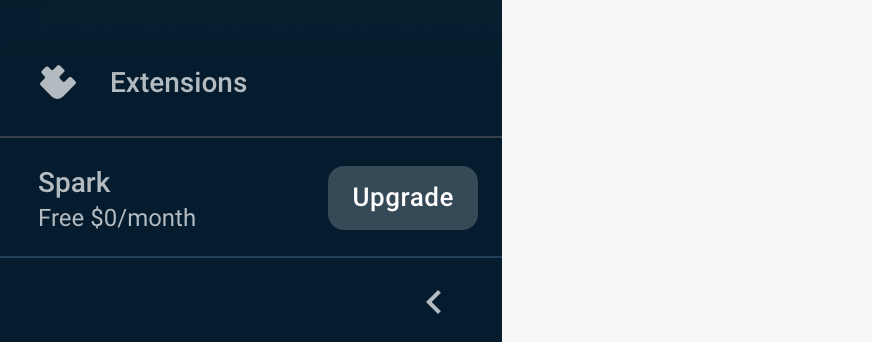
เลือกแพ็กเกจ Blaze ในป๊อปอัป
- เมื่อเราทราบแล้วว่าเว็บฮุคทำงานได้แล้ว ต่อไปก็ดำเนินการต่อและแทนที่โค้ดของ
index.jsด้วยโค้ดด้านล่างได้เลย การดำเนินการนี้จะช่วยให้คุณขอข้อมูลทีวีไกด์จากบริการบนเว็บได้ โดยทำดังนี้
'use strict';
process.env.DEBUG = 'dialogflow:debug';
const {
dialogflow,
BasicCard,
Button,
Image,
List
} = require('actions-on-google');
const functions = require('firebase-functions');
const moment = require('moment');
const { WebhookClient } = require('dialogflow-fulfillment');
const rp = require('request-promise');
const TVGUIDE_WEBSERVICE = 'https://tvguide-e4s5ds5dsa-ew.a.run.app/channel';
var spokenText = '';
var results = null;
/* When the Test Intent gets invoked. */
function testHandler(agent) {
let spokenText = 'This is a test message, when you see this, it means your webhook fulfillment worked!';
if (agent.requestSource === agent.ACTIONS_ON_GOOGLE) {
let conv = agent.conv();
conv.ask(spokenText);
conv.ask(new BasicCard({
title: `Test Message`,
subTitle: `Dialogflow Test`,
image: new Image({
url: 'https://dummyimage.com/600x400/000/fff',
alt: 'Image alternate text',
}),
text: spokenText,
buttons: new Button({
title: 'This is a button',
url: 'https://assistant.google.com/',
}),
}));
// Add Actions on Google library responses to your agent's response
agent.add(conv);
} else {
agent.add(spokenText);
}
}
/* When the Channel Intent gets invoked. */
function channelHandler(agent) {
var listItems = {};
spokenText = getSpeech(results);
for (var i = 0; i < results['Listings'].length; i++) {
listItems[`SELECT_${i}`] = {
title: `${getSpokenTime(results['Listings'][i]['Time'])} - ${results['Listings'][i]['Title']}`,
description: `Channel: ${results['Name']}`
}
}
if (agent.requestSource === agent.ACTIONS_ON_GOOGLE) {
let conv = agent.conv();
conv.ask(spokenText);
conv.ask(new List({
title: 'TV Guide',
items: listItems
}));
// Add Actions on Google library responses to your agent's response
agent.add(conv);
} else {
agent.add(spokenText);
}
}
/**
* Return a text string to be spoken out by the Google Assistant
* @param {object} JSON tv results
*/
var getSpeech = function(tvresults) {
let s = "";
if(tvresults && tvresults['Listings'][0]) {
let channelName = tvresults['Name'];
let currentlyPlayingTime = getSpokenTime(tvresults['Listings'][0]['Time']);
let laterPlayingTime = getSpokenTime(tvresults['Listings'][1]['Time']);
s = `On ${channelName} from ${currentlyPlayingTime}, ${tvresults['Listings'][0]['Title']} is playing.
Afterwards at ${laterPlayingTime}, ${tvresults['Listings'][1]['Title']} will start.`
}
return s;
}
/**
* Return a natural spoken time
* @param {string} time in 'HH:mm:ss' format
* @returns {string} spoken time (like 8 30 pm i.s.o. 20:00:00)
*/
var getSpokenTime = function(time){
let datetime = moment(time, 'HH:mm:ss');
let min = moment(datetime).format('m');
let hour = moment(datetime).format('h');
let partOfTheDay = moment(datetime).format('a');
if (min == '0') {
min = '';
}
return `${hour} ${min} ${partOfTheDay}`;
};
exports.dialogflowFirebaseFulfillment = functions.https.onRequest((request, response) => {
var agent = new WebhookClient({ request, response });
console.log('Dialogflow Request headers: ' + JSON.stringify(request.headers));
console.log('Dialogflow Request body: ' + JSON.stringify(request.body));
let channelInput = request.body.queryResult.parameters.channel;
let requestedTime = request.body.queryResult.parameters.time;
let url = `${TVGUIDE_WEBSERVICE}/${channelInput}`;
if (requestedTime) {
console.log(requestedTime);
let offsetMin = moment().utcOffset(requestedTime)._offset;
console.log(offsetMin);
let time = moment(requestedTime).utc().add(offsetMin,'m').format('HH:mm:ss');
url = `${TVGUIDE_WEBSERVICE}/${channelInput}/${time}`;
}
console.log(url);
var options = {
uri: encodeURI(url),
json: true
};
// request promise calls an URL and returns the JSON response.
rp(options)
.then(function(tvresults) {
console.log(tvresults);
// the JSON response, will need to be formatted in 'spoken' text strings.
spokenText = getSpeech(tvresults);
results = tvresults;
})
.catch(function (err) {
console.error(err);
})
.finally(function(){
// kick start the Dialogflow app
// based on an intent match, execute
var intentMap = new Map();
intentMap.set('Test Intent', testHandler);
intentMap.set('Channel Intent', channelHandler);
agent.handleRequest(intentMap);
});
});
6. Actions on Google
Actions on Google เป็นแพลตฟอร์มการพัฒนาสำหรับ Google Assistant ช่วยให้พัฒนา "การดำเนินการ" ของบุคคลที่สามได้ ซึ่งเป็นแอปเพล็ตสำหรับ Google Assistant ที่มีฟังก์ชันการทำงานเพิ่มขึ้น
คุณจะต้องเรียกใช้ Google Action ด้วยการขอให้ Google เปิดหรือพูดคุยกับแอป
การดำเนินการนี้จะเปิดการดำเนินการ เปลี่ยนเสียงพูด และคุณจะออกจาก "เนทีฟ" ขอบเขตของ Google Assistant ซึ่งหมายความว่าคุณจะต้องสร้างทุกสิ่งที่ถามตัวแทนจากจุดนี้เอง คุณไม่สามารถขอข้อมูลสภาพอากาศจาก Google Assistant ได้ในทันที หากต้องการ คุณควรปิด (ปิด) ขอบเขตการดำเนินการ (แอปของคุณ) ก่อน
การทดสอบการทำงานในเครื่องมือจำลองของ Google Assistant
ลองทดสอบการสนทนาต่อไปนี้
ผู้ใช้ | Google Assistant |
"Ok Google คุยกับ your-name-tv-guide" | "ได้สิ ขอฟัง your-name-tv-guide หน่อย" |
ผู้ใช้ | ตัวแทน Your-Name-TV-Guide |
- | "ยินดีต้อนรับ นี่คือทีวีไกด์...." |
ทดสอบตัวแทนของฉัน | "นี่คือข้อความทดสอบ เมื่อเห็นข้อความนี้ แสดงว่าการตอบสนองเว็บฮุคใช้งานได้" |
มีอะไรฉายใน MTV บ้าง | ใน MTV ตั้งแต่เวลา 16:00 น. MTV Unplugged และหลังจากนั้น เวลา 17:00 น.จะเริ่มเล่น Rupauls Drag Race |
- เปลี่ยนกลับไปใช้เครื่องจำลอง Google Assistant
เปิด: https://console.actions.google.com
- คลิกไอคอนไมโครโฟนและถามคำถามต่อไปนี้
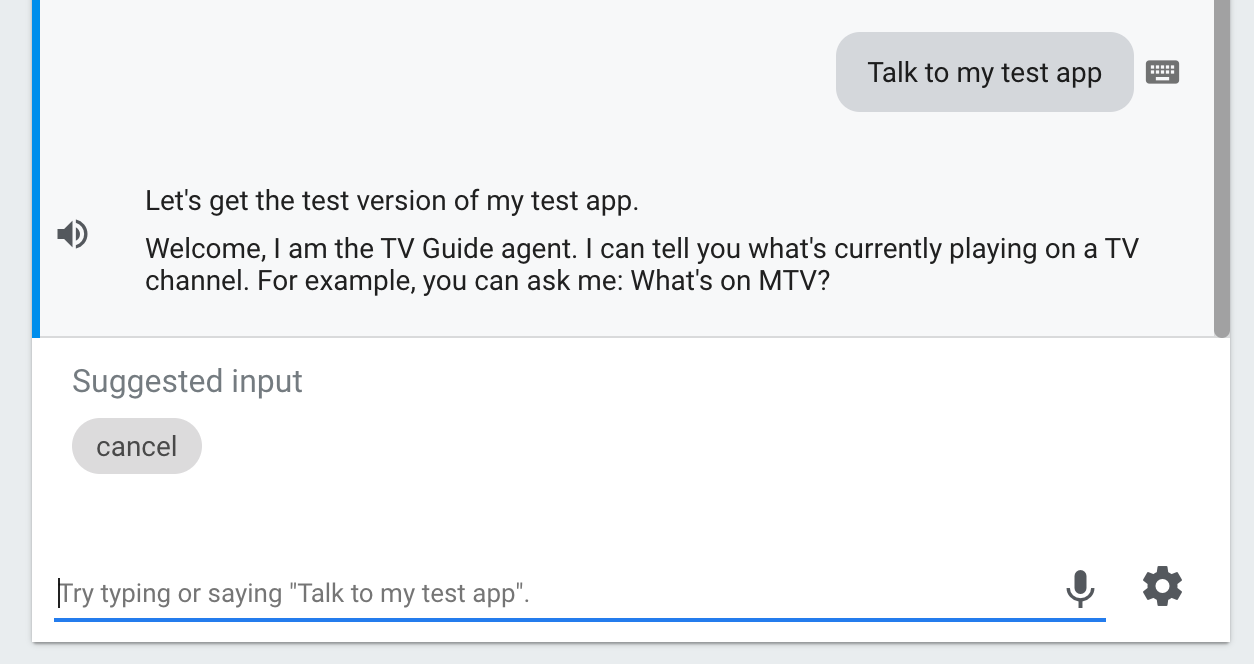
Talk to my test agentTest my agent
Google Assistant ควรตอบกลับด้วยข้อความต่อไปนี้
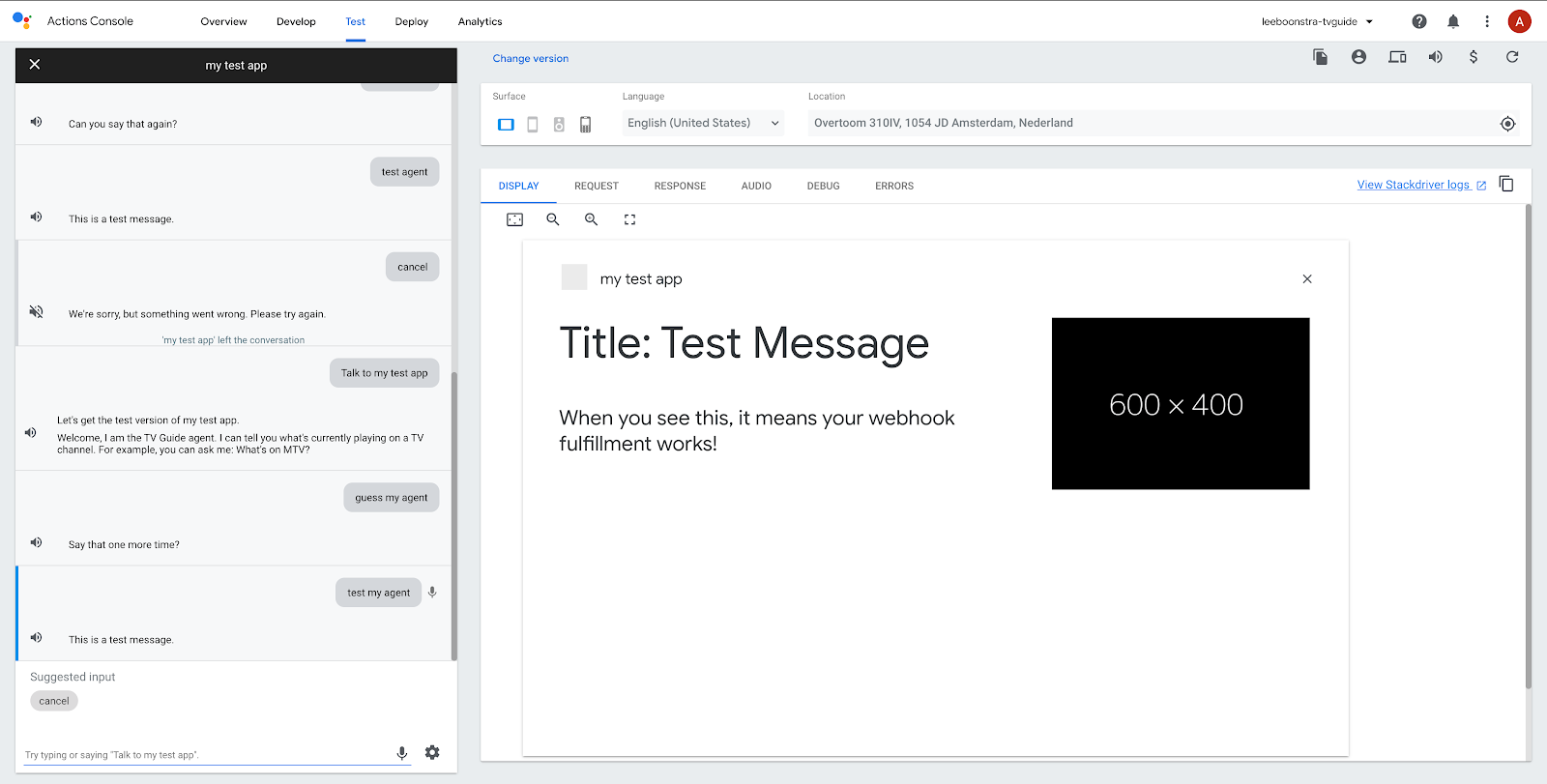
- คราวนี้ลองถามตัวเองว่า
What's on Comedy Central?
ผลลัพธ์ควรแสดงผล:
ตอนนี้ The Simpsons ฉายอยู่ที่ Comedy Central ตั้งแต่เวลา 18:00 น. หลังจากนั้นเวลา 19:00 น.Family Guy จะเริ่มกิจกรรม
7. ขอแสดงความยินดี
คุณสร้างการดำเนินการแรกของ Google Assistant ด้วย Dialogflow แล้ว เยี่ยมมาก
คุณอาจเห็นว่าการดำเนินการของคุณทำงานในโหมดทดสอบซึ่งเชื่อมโยงกับบัญชี Google ของคุณ หากคุณเข้าสู่ระบบในอุปกรณ์ Nest หรือแอป Google Assistant ในโทรศัพท์ iOS หรือ Android ด้วยบัญชีเดียวกัน คุณสามารถทดสอบการดำเนินการของคุณได้เช่นกัน
นี่คือการสาธิตสำหรับเวิร์กช็อป แต่เมื่อสร้างแอปพลิเคชันสำหรับ Google Assistant จริง คุณจะส่งการดำเนินการเพื่อขออนุมัติได้ อ่านคู่มือนี้เพื่อดูข้อมูลเพิ่มเติม
หัวข้อที่ครอบคลุม
- วิธีสร้างแชทบ็อตด้วย Dialogflow v2
- วิธีสร้างเอนทิตีที่กำหนดเองด้วย Dialogflow
- วิธีสร้างการสนทนาเชิงเส้นด้วย Dialogflow
- วิธีตั้งค่าการตอบสนองเว็บฮุคด้วย Dialogflow และฟังก์ชัน Firebase
- วิธีนำแอปพลิเคชันของคุณมาสู่ Google Assistant ด้วย Actions on Google
สิ่งที่ต้องทำต่อไป
ชอบ Code Lab นี้ไหม ลองดูห้องทดลองที่ยอดเยี่ยมเหล่านี้สิ
ใช้ Code Lab นี้ต่อโดยการผสานรวมกับ Google Chat
สร้างคู่มือรายการทีวี Google Chat ด้วย G Suite และ Dialogflow
- สร้างการทำงานสำหรับ Google Assistant ด้วย Dialogflow (ระดับ 1)
- สร้างการทำงานสำหรับ Google Assistant ด้วย Dialogflow (ระดับ 2)
- สร้างการทำงานสำหรับ Google Assistant ด้วย Dialogflow (ระดับ 3)
- ทำความเข้าใจการดำเนินการตามคำสั่งซื้อโดยการผสานรวม Dialogflow กับ Google ปฏิทิน
- ผสานรวม Google Cloud Vision API กับ Dialogflow


